از طریق منوی جستجو مطلب مورد نظر خود در وبلاگ را به سرعت پیدا کنید
روش نصب LibreOffice روی اوبونتو 22.04 و لینوکس مینت 20
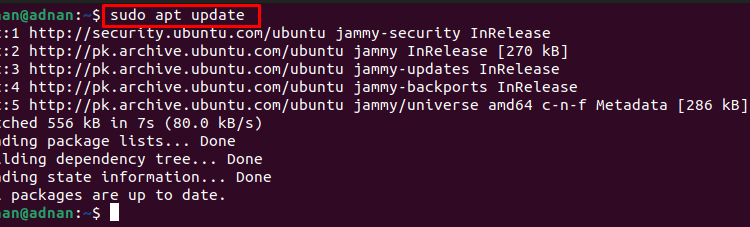
سرفصلهای مطلب
به عنوان مثال، LibreOffice Writer برای ایجاد یک فایل سند استفاده می شود، LibreOffice Draw می تواند به شما در ویرایش گرافیک کمک کند. این برنامه های کوچک آن را برای جوامع مختلف مطلوب تر می کند.
این مقاله به طور مختصر نصب LibreOffice را توضیح می دهد روی اوبونتو 22.04 و LinuxMint20.
روش نصب LibreOffice روی اوبونتو 22.04 و لینوکس مینت 20
LinuxMint و Ubuntu توزیعهای لینوکس به هم پیوسته هستند. اوبونتو از دبیان مشتق شده است در حالی که لینوکس مینت مشتق اوبونتو است. به طور کلی، هر دو زیر چتر دبیان زندگی می کنند. LibreOffice قابل نصب است روی اوبونتو 22.04 با استفاده از terminal و رابط کاربری گرافیکی
روش نصب LibreOffice روی استفاده از اوبونتو 22.04 و لینوکس مینت 20 terminal
را command-line روش به شما کمک می کند تا LibreOffice را به روشی موثر نصب کنید. ابتدا دستور زیر را برای آپدیت پکیج های سیستم اجرا کنید.

به روز رسانی بسته به شما امکان می دهد آخرین نسخه LibreOffice را از طریق دستور زیر نصب کنید.


اجرای موفقیت آمیز دستور نشان می دهد که LibreOffice نصب شده است روی سیستم شما با این حال، می توانید نسخه را به صورت زیر بررسی کنید.

علاوه بر این، میتوانید LibreOffice را از طریق terminal همانطور که در زیر نشان داده شده است.

راه اندازی page شامل ابزارهای مختلف LibreOffice است که می تواند برای ایجاد یک سند، یک نقشه، یک پایگاه داده، یک معادله ریاضی و موارد دیگر استفاده شود.
روش نصب LibreOffice روی Ubuntu 22.04 و LinuxMint20 با استفاده از رابط گرافیکی
رابط های گرافیکی Ubuntu 22.04 و LinuxMint20 به اندازه کافی کاربرپسند هستند تا برنامه های موجود را از مرکز نرم افزار نصب کنند. مراحل زیر برای نصب LibreOffice انجام می شود روی اوبونتو و لینوکس مینت 20.
مرحله 1: برنامه نرم افزار اوبونتو را از داک اوبونتو باز کنید روی دسکتاپ

گام 2: به نوار جستجوی قرار داده شده بروید روی نوار منو تایپ کنید “libreoffice” و برای ادامه اینتر را بزنید. را LibreOffice در نوار جستجو ظاهر می شود.

کلیک روی آن را ادامه دهید و رابط زیر را پیدا خواهید کرد. اکنون، کلیک کنید روی “نصب” دکمه.

رمز عبور خود را برای ادامه نصب وارد کنید

نصب چند لحظه طول می کشد.

پس از اتمام نصب، “نصبدکمه ” با نماد حذف نصب می شود که بیان می کند LibreOffice با موفقیت نصب شده است.

علاوه بر این، میتوانید هر ابزار LibreOffice را از منوی برنامهها راهاندازی کنید.

روش حذف LibreOffice از اوبونتو 22.04
LibreOffice شامل ابزارهای سطح پیشرفته لباس های اداری است که برای یک کاربر لینوکس ضروری است. با این حال، اگر میخواهید هر مجموعه آفیس دیگری مانند OpenOffice را نصب کنید، ممکن است لازم باشد LibreOffice را حذف کنید. دستور زیر LibreOffice و تمام ابزارهای آن را از Ubuntu 22.04 حذف می کند.


اجرای موفقیت آمیز دستور نشان می دهد که LibreOffice از اوبونتو 22.04 حذف شده است.
نتیجه
LibreOffice یک مجموعه اداری چند پلتفرمی است که به برنامه های مختلفی مانند LibreOffice Draw، LibreOffice Writer، LibreOffice Calc و غیره مجهز شده است. روی. این برنامه ها به کاربران جوامع مختلف کمک می کند تا وظایف خود را انجام دهند. این پست شما را برای نصب LibreOffice راهنمایی می کند روی اوبونتو 22.04 و LinuxMint20. عملکرد اصلی اوبونتو و لینوکس مینت یکسان است زیرا LinuxMint یک توزیع مبتنی بر اوبونتو است و اوبونتو یک توزیع مبتنی بر دبیان از لینوکس است.
لطفا در صورت وجود مشکل در متن یا مفهوم نبودن توضیحات، از طریق دکمه گزارش نوشتار یا درج نظر روی این مطلب ما را از جزییات مشکل مشاهده شده مطلع کنید تا به آن رسیدگی کنیم
زمان انتشار: 1402-12-31 08:45:03



